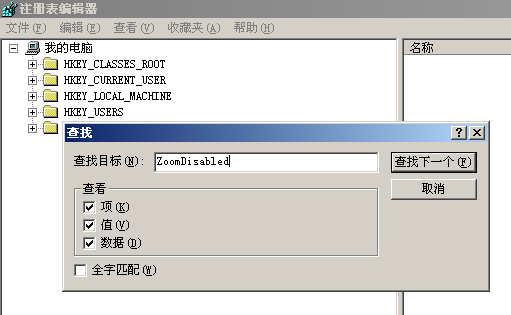公司地址:青海省西宁市城西区南川西路23号 青ICP备13000578号 (历史备案号:青ICP备08100091号) 公安机关备案号:63010402000123
 QQ:147399120
QQ:147399120
 QQ:147399120
QQ:147399120
 QQ:147399120
QQ:147399120
 E-Mail:lostlove000@163.com 电话:138-9741-0341
E-Mail:lostlove000@163.com 电话:138-9741-0341
© Copyright( 2008-2012) Web.QhWins.Com All Rights Reserved 西宁威势电子信息服务有限公司(威势网络)版权所有,未经书面制授权,请勿随意转载!
 QQ:147399120
QQ:147399120
 QQ:147399120
QQ:147399120
 QQ:147399120
QQ:147399120
© Copyright( 2008-2012) Web.QhWins.Com All Rights Reserved 西宁威势电子信息服务有限公司(威势网络)版权所有,未经书面制授权,请勿随意转载!